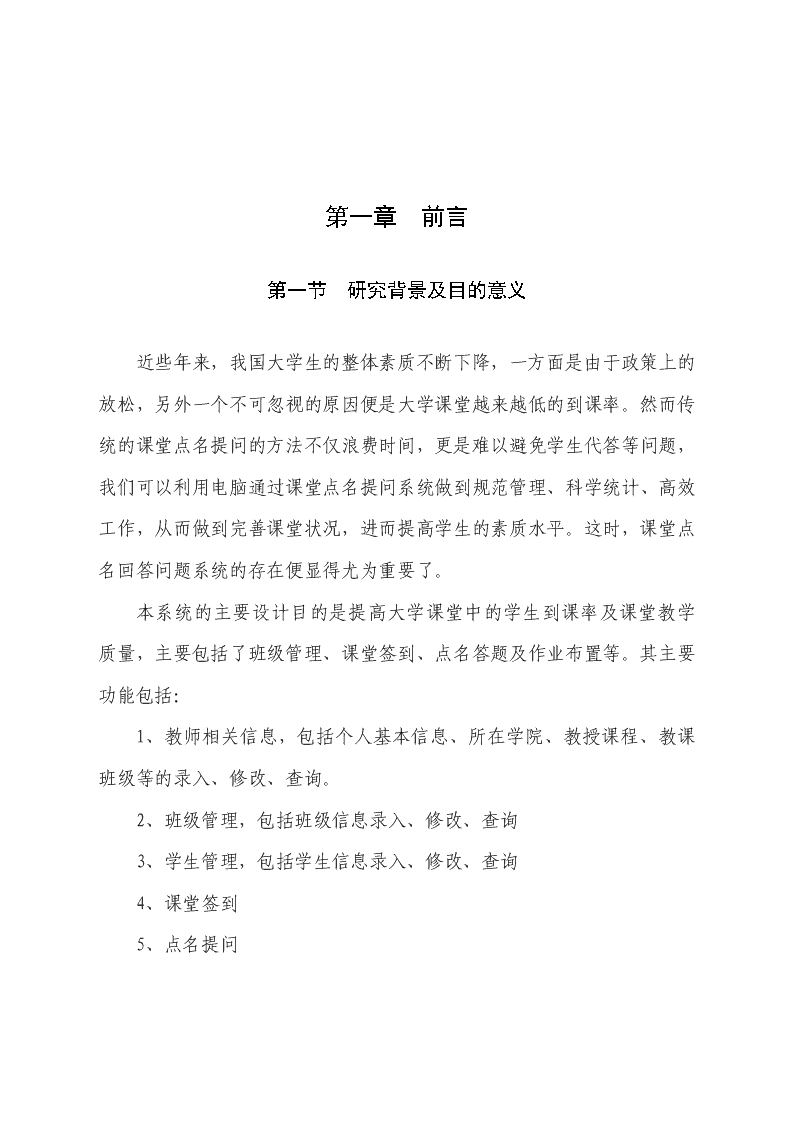- 535.02 KB
- 2022-04-22 13:32:11 发布
- 1、本文档共5页,可阅读全部内容。
- 2、本文档内容版权归属内容提供方,所产生的收益全部归内容提供方所有。如果您对本文有版权争议,可选择认领,认领后既往收益都归您。
- 3、本文档由用户上传,本站不保证质量和数量令人满意,可能有诸多瑕疵,付费之前,请仔细先通过免费阅读内容等途径辨别内容交易风险。如存在严重挂羊头卖狗肉之情形,可联系本站下载客服投诉处理。
- 文档侵权举报电话:19940600175。
'VB课堂点名回答问题系统的设计与实现目录中文摘要Ⅰ英文摘要Ⅱ第一章标题1第一节标题1一、2二、3第二节标题一、二、第二章标题第一节标题一、二、第二节标题一、二、参考文献附录(可选)致谢
第一章前言第一节研究背景及目的意义近些年来,我国大学生的整体素质不断下降,一方面是由于政策上的放松,另外一个不可忽视的原因便是大学课堂越来越低的到课率。然而传统的课堂点名提问的方法不仅浪费时间,更是难以避免学生代答等问题,我们可以利用电脑通过课堂点名提问系统做到规范管理、科学统计、高效工作,从而做到完善课堂状况,进而提高学生的素质水平。这时,课堂点名回答问题系统的存在便显得尤为重要了。本系统的主要设计目的是提高大学课堂中的学生到课率及课堂教学质量,主要包括了班级管理、课堂签到、点名答题及作业布置等。其主要功能包括:1、教师相关信息,包括个人基本信息、所在学院、教授课程、教课班级等的录入、修改、查询。2、班级管理,包括班级信息录入、修改、查询3、学生管理,包括学生信息录入、修改、查询4、课堂签到5、点名提问
6、作业布置(1)正文内容字体为四号仿宋。整篇文档首行右缩进2字符,段前、断后0行,行距为1.5倍行距。1)。第二节开发工具介绍本系统采用Windows7作为操作系统,用Microsoftofficeaccess2003来进行数据库的设计,并使用visualbasic6.0进行数据处理,以visualbasic6.0为平台进行前端程序的设计。Microsoftofficeaccess2003是在计算机上应用比较广泛的数据库软件,主要用于开发小型数据库系统,并且其拥有简单易用、功能完备等优点,所以,基于本系统的设计背景及目的,我选用Microsoftofficeaccess2003来创建数据库,利用它来实现数据的添加、修改、删除并与vb进行链接实现数据的同步。MicrosoftVisualBasic6.0是一种结构化的、模块化的、面向对象的、包含协助开发环境的事件驱动为机制的可视化程序设计语言。它源自于BASIC编程语言。VB拥有图形用户界面(GUI)和快速应用程序开发(RAD)系统,可以轻易的使用DAO、RDO、ADO连接数据库,或者轻松的创建ActiveX控件。程序员可以轻松的使用VB提供的组件快速建立一个应用程序。
第二章本论第一节系统总体结构设计首先,要对本系统进行结构设计分析,根据对本系统的设计要求及功能运用,得到总体架构。一、系统结构分析本系统的主要开发目的是为了实现课堂基本教学操作的自动化、系统化,提高课堂教学的效率和质量,并引导教师更加高效、统一地完成课堂管理工作。本系统的主要功能有:教师用户的基本信息录入、修改及注销。教师个人课表的查询教课班级的查询及班级信息的录入、修改。学生信息的录入、修改及注销。学生课堂状态的查询。课堂签到,包括班级选择及学生签到点名提问,包括新增题目、题目选择、随机点名及查看答案。作业布置,包括从题库中选择题目、自行编辑题目及作业上交时间的提示。
二、模块的设计个人中心VB课堂点名回答问题系统教师课表班级管理学员录入学生查询课堂签到点名提问班级录入修改班级信息修改个人信息修改密码照片上传作业布置录入学生信息修改学生信息课堂选择学生签到题目选择随机点名增加题目查看答案加载作业编辑作业图2-1VB课堂点名回答问题系统模块设计第二节数据库设计
数据库设计是本系统在开发中的一大重点和难点,在此之前,我们需要了解用户对软件的需求,用户群的操作习惯,基本的操作规范,然后再进行数据库的规划设计,由于数据库中表与表之间是相互联系相互影响的,所以在建表之前一定要慎重,不要等到发现不适合之后再对表进行修改。一、数据库设计需求一个完整统一的数据库对系统运行的效率和系统多功能的实现起着非常大的作用,因此,在设计数据库的时候,我们需要做好以下几点:能满足用户的使用需求数据要统一、完整用户能对相关数据进行相应的操作处理数据要能及时、准确地实现前端程序与后台数据库间的同步要避免数据冗余对数据库的维护要简单高效二、创建数据注册信息表,如表2-2所示字段名称数据类型字段大小是否为空教师编号数字型长整型否密码文本型20否教师姓名文本型8否教学科目文本型20否学院名称文本型20否表2-1注册信息表
第三节界面设计在完成了前面的基本分析和数据库建立工作以后,系统的初期开发基本建成,接下来便要进行人机交互界面的开发设计,为使用户有更好的交互体验,系统的用户界面必须要友好、简洁、功能完整。所以,在设计过程中我们必须做好功能模块的规划以及整体界面的美化工作。一、课堂点名回答问题系统的具体实现MicrosoftVisualBasic6.0是一种可视化的程序设计语言,以下我将以图文的形式分别对各大功能界面的具体实现进行详细说明。二、登陆界面的设计根据VB代码实现,创建系统登录界面如图2-3所示图2-2登录界面在登陆界面中,出于界面的美观考虑,将label控件及text控件的背景样式设置为透明,并将边框样式设置为None,将Adodc设置为不可见,本界面的控件有:Label1:点击进入注册界面
Label2:点击进行登录操作Label3:点击关闭登录界面Text1:点击进行用户名(教师编号)的输入Text2:点击进行密码输入Adodc1:与access数据库进行连接登陆界面的控件及属性设置如表2-2所示控件属性属性取值Form1Borderstyle0-NonePicture登录.jpgStartUpPosition2-屏幕中心Caption登录WindowState0-NormalMaxbuttonfalseLabel1caption空Borderstyle0-NoneBackstyle0-TransparentLabel2caption空Borderstyle0-NoneBackstyle0-TransparentLabel3caption空Borderstyle0-NoneBackstyle0-TransparentText1text空Borderstyle0-NoneAppearance0-FlatText2text空Borderstyle0-NoneAppearance0-FlatAdodc1Commandtype1-adCmdTextRecordSource注册信息表visiblefalseconnectionstringPrivider=Microsoft.jet.OLEDB.4.0;DataSource=’数据库路径’;persistsecurityinfo=false表2-2登陆界面控件属性
添加代码:PrivateSubForm_Load()Text1.Text="教师编号"Text2.Text="密码"EndSubPrivateSubForm1_Resize()Ifisiconic(Me.hWnd)<>0Andminflag=FalseThenminflag=Trueiccardmain.Visible=FalseCallicon_add(Me.hWnd,Me.Caption,iccardmain.Icon,0)EndIfEndSubPrivateSubForm_Unload(CancelAsInteger)EndEndSubPrivateSubLabel1_Click()Form2.ShowUnloadMeEndSub
PrivateSubLabel2_Click()IfText1.Text=""OrText2.Text=""ThenMsgBox"教师编号或密码不可为空!",,"提示"ExitSubElseAdodc1.RecordSource="select*from注册信息表where教师编号="&Trim(Text1.Text)&""Adodc1.RefreshIfAdodc1.Recordset.RecordCount>0Then"查找存在该用户IfAdodc1.Recordset.Fields("密码")<>Text2.TextThen"核对用户密码MsgBox"密码错误,请重新输入!",vbOKOnly+vbExclamation,"提示:"Text2.Text=""Else"密码正确Form3.ShowMe.HideEndIfElse
MsgBox"教师编号错误或不存在!",,"提示"EndIfEndIfEndSubPrivateSubLabel3_Click()Form1.Visible=FalseEndSubPrivateSubLabel4_Click()Form4.ShowUnloadMeEndSubPrivateSubText1_GotFocus()IfText1.Text="教师编号"ThenText1.Text=""EndSubPrivateSubText1_LostFocus()IfText1.Text=""ThenText1.Text="教师编号"EndSub
PrivateSubText2_GotFocus()IfText2.Text="密码"ThenText2.Text=""Text2.PasswordChar="*"EndSubPrivateSubText2_LostFocus()IfText2.Text=""ThenText2.Text="密码"Text2.PasswordChar=""EndSub二、注册界面的设计创建系统注册界面如图2-3所示
图2-3注册界面在注册界面中,同样将label控件及text控件的背景样式设置为透明,并将边框样式设置为None,将Adodc设置为不可见,本界面的控件有:Label1:点击进行注册操作Label2:点击关闭注册界面Text1:点击进行用户名(教师编号)的输入Text2:点击进行密码输入Text3:点击进行密码确认Text4:点击进行教师姓名的输入Text5:点击进行教学科目的输入Text6:点击进行学院名称的输入Adodc1:与access数据库进行连接注册界面的控件及属性设置如表2-3所示
控件属性属性取值Form2Borderstyle0-NonePicture注册.jpgStartUpPosition2-屏幕中心Caption注册WindowState0-NormalMaxbuttonfalseLabel1caption空Borderstyle0-NoneBackstyle0-TransparentLabel2caption空Borderstyle0-NoneBackstyle0-TransparentText1text空Borderstyle0-NoneAppearance0-FlatText2text空Borderstyle0-NoneAppearance0-Flat
控件属性属性取值Text3text空Borderstyle0-NoneAppearance0-FlatTex4text空Borderstyle0-NoneAppearance0-FlatText5text空Borderstyle0-NoneAppearance0-FlatText6text空Borderstyle0-NoneAppearance0-FlatAdodc1Commandtype1-adCmdTextRecordSource注册信息表visiblefalseconnectionstringPrivider=Microsoft.jet.OLEDB.4.0;DataSource=’数据库路径’;persistsecurityinfo=false表2-3登陆界面控件属性添加代码:PrivateSubForm_Load()Text1.Text="请输入教师编号"Text2.Text="请输入密码"Text3.Text="请确认密码"Text4.Text="请输入教师姓名"Text5.Text="请输入教学科目"Text6.Text="请输入学院名称"EndSub
PrivateSubLabel1_Click()IfText1.Text=""OrText2.Text=""OrText3.Text=""OrText4.Text=""OrText5.Text=""OrText6.Text=""ThenMsgBox"信息填写不完整,请检查!",,"提示"ElseIfText3.Text<>Text2.TextThenMsgBox"您两次输入的密码不一致,请重新输入",,"提示"Text3.Text=""ExitSubEndIfAdodc1.RecordSource="select*from注册信息表where教师编号="&Trim(Text1.Text)&""Adodc1.RefreshIfAdodc1.Recordset.RecordCount>0Then"如果账号已经存在MsgBox"账号已经存在",,"提示"Text1.Text="":Text2.Text="":Text3.Text="":Text4.Text="":Text5.Text="":Text6.Text=""ExitSubElseAdodc1.Recordset.AddNewAdodc1.Recordset.Fields("教师编号")=Trim(Text1.Text)Adodc1.Recordset.Fields("密码")=Trim(Text2.Text)
Adodc1.Recordset.Fields("教师姓名")=Trim(Text4.Text)Adodc1.Recordset.Fields("教学科目")=Trim(Text5.Text)Adodc1.Recordset.Fields("学院名称")=Trim(Text6.Text)Adodc1.Recordset.UpdateMsgBox"恭喜您,您的信息已注册成功",,"提示:"Form1.ShowUnloadMeEndIfEndIfEndSubPrivateSubLabel2_Click()Form14.ShowUnloadMeEndSubPrivateSubText1_GotFocus()IfText1.Text="请输入教师编号"ThenText1.Text=""EndSubPrivateSubText1_LostFocus()IfText1.Text=""ThenText1.Text="请输入教师编号"
EndSubPrivateSubText2_GotFocus()IfText2.Text="请输入密码"ThenText2.Text=""Text2.PasswordChar="*"EndSubPrivateSubText2_LostFocus()IfText2.Text=""ThenText2.Text="请输入密码"EndSubPrivateSubText3_GotFocus()IfText3.Text="请确认密码"ThenText3.Text=""Text3.PasswordChar="*"EndSubPrivateSubText3_LostFocus()IfText3.Text=""ThenText3.Text="请确认密码"EndSubPrivateSubText4_GotFocus()IfText4.Text="请输入教师姓名"ThenText4.Text=""EndSub
PrivateSubText4_LostFocus()IfText4.Text=""ThenText4.Text="请输入教师姓名"EndSubPrivateSubText5_GotFocus()IfText5.Text="请输入教学科目"ThenText5.Text=""EndSubPrivateSubText5_LostFocus()IfText5.Text=""ThenText5.Text="请输入教学科目"EndSubPrivateSubText6_GotFocus()IfText6.Text="请输入学院名称"ThenText6.Text=""EndSubPrivateSubText6_LostFocus()IfText6.Text=""ThenText6.Text="请输入学院名称"EndSub二、个人中心界面的设计创建个人中心界面如图2-4所示
在个人中心界面中,同样将label控件的背景样式设置为透明,边框样式设置为None,将Adodc设置为不可见,本界面的控件有:教师编号(0)Label:显示登录用户的教师编号教师姓名Label:显示登录用户的教师姓名年龄Label:显示登录用户的年龄学院Label:显示登录用户的学院信息课程Label:显示登录用户的课程信息职称Label:显示登录用户的职称教龄Label:显示登录用户的教龄个人中心(1)Label:显示个人中心界面
教师课表(2)Label:显示教师课表界面班级管理(3)Label:显示班级管理界面学员录入(4)Label:显示学员录入界面学生查询(5)Label:显示学生查询界面课堂签到(6)Label:显示课堂签到界面点名提问(7)Label:显示点名提问界面作业布置(8)Label:显示作业布置界面性别男optionbutton:判断当前用户是否为男性性别女optionbutton:判断当前用户性别是否为女性照片上传label:点击进行照片上传密码修改label:点击进行密码修改密码修改label:点击进行个人信息修改关闭label:点击关闭当前界面Adodc1:与access数据库进行连接注册界面的控件及属性设置如表2-3所示控件属性属性取值Form3Borderstyle0-NonePicture个人中心01.jpgStartUpPosition2-屏幕中心Caption个人中心WindowState0-NormalMaxbuttonfalse教师编号(0)Labelcaption空Borderstyle0-NoneBackstyle0-Transparent教师姓名Labelcaption空Borderstyle0-NoneBackstyle0-Transparent
控件属性属性取值年龄Labelcaption空Borderstyle0-NoneBackstyle0-Transparent学院Labelcaption空Borderstyle0-NoneBackstyle0-Transparent课程Labelcaption空Borderstyle0-NoneBackstyle0-Transparent职称Labelcaption空Borderstyle0-NoneBackstyle0-Transparent教龄Labelcaption空Borderstyle0-NoneBackstyle0-Transparent个人中心(1)Labelcaption空Borderstyle0-NoneBackstyle0-Transparent教师课表(2)Labelcaption空Borderstyle0-NoneBackstyle0-Transparent班级管理(3)Labelcaption空Borderstyle0-NoneBackstyle0-Transparent学员录入(4)Labelcaption空Borderstyle0-NoneBackstyle0-Transparent学生查询(5)Labelcaption空Borderstyle0-NoneBackstyle0-Transparent课堂签到(6)Labelcaption空Borderstyle0-NoneBackstyle0-Transparent点名提问(7)Labelcaption空Borderstyle0-NoneBackstyle0-Transparent
作业布置(8)Labelcaption空Borderstyle0-NoneBackstyle0-Transparent性别男optionbuttoncaption男性别女optionbuttoncaption女照片上传labelcaption空Borderstyle0-NoneBackstyle0-Transparent密码修改labelcaption空Borderstyle0-NoneBackstyle0-Transparent密码修改labelcaption空Borderstyle0-NoneBackstyle0-Transparent关闭labelcaption空Borderstyle0-NoneBackstyle0-TransparentAdodc1Commandtype1-adCmdTextRecordSource注册信息表visiblefalseconnectionstringPrivider=Microsoft.jet.OLEDB.4.0;DataSource=’数据库路径’;persistsecurityinfo=false表2-3个人中心界面控件属性添加代码:PrivateSubForm_Load()SQL="select性别from教师信息表"IfSQL="男"Then性别男.Value=TrueElse性别女=TrueEndIf
EndSubPrivateSub班级管理_Click(IndexAsInteger)Form6.ShowUnloadMeEndSubPrivateSub点名提问_Click(IndexAsInteger)Form19.ShowUnloadMeEndSubPrivateSub个人中心_Click(IndexAsInteger)Form3.ShowUnloadMeEndSubPrivateSub关闭_Click()Form14.ShowUnloadMeEndSub
PrivateSub教师课表_Click(IndexAsInteger)form5.ShowUnloadMeEndSubPrivateSub课堂签到_Click(IndexAsInteger)Form16.ShowUnloadMeEndSubPrivateSub密码修改_Click()Form13.ShowUnloadMeEndSubPrivateSub修改个人信息_Click()Form4.ShowUnloadMeEndSubPrivateSub学生查询_Click(IndexAsInteger)Form11.Show
UnloadMeEndSubPrivateSub学员录入_Click(IndexAsInteger)Form9.ShowUnloadMeEndSubPrivateSub作业布置_Click(IndexAsInteger)Form21.ShowUnloadMeEndSub4.3添加代码4.4登陆界面的设计4.5………..4.n
参考文献[1]孙家广,杨长青.计算机图形学[M].北京:清华大学出版社,1995.26~28[2]陶仁骥.有限自动机的可逆性[M].北京:科学出版社,1986.[3]SkolinkMI.RadarHandbook[M].NewYork:McGraw-Hill,1990[4]李旭东,宗光华,毕树生等.生物工程微操作机器人视觉系统的研究[J].北京航空航天大学学报,2002,28(3):249~252[5]王明亮.关于中国学术期刊标准化数据系统工程的进展[EB/OL].http://www.cajcd.edu.cn/pub/wm1.txt/980810-2.html,1998-08-16/1998-10-04
附录
致谢'
您可能关注的文档
- PLC交通灯设计毕业论文.doc
- PLC控制系统的可靠性分析及其关键技术研究毕业论文.doc
- QAM传输系统的设计与实现毕业设计.doc
- RPG游戏设计与实现毕业论文.doc
- SVD与KFDA相结合人脸识别设计毕业论文.doc
- SZL7.0-1.011570-AI热水锅炉毕业设计.doc
- TD-SCDMA移动通信系统毕业论文.doc
- TiO2纳米管的制备及应用研究进展毕业论文.doc
- TPS在江淮汽车的应用分析毕业论文.doc
- WCDMA移动通信室内分布系统毕业设计.doc
- WCDMA网络切换专题优化毕业设计.doc
- web服务器网站建设与管理服务器的搭建毕业论文.doc
- WLAN安全覆盖设计毕业论文.doc
- Word 2007 编辑技巧毕业论文.doc
- XXX铜矿开发毕业设计.doc
- XX办公楼建筑毕业设计.doc
- Z3040摇臂钻床控制系统的PLC改造毕业论文.doc
- 三相异步电动机发展现状毕业论文.doc
相关文档
- 施工规范CECS140-2002给水排水工程埋地管芯缠丝预应力混凝土管和预应力钢筒混凝土管管道结构设计规程
- 施工规范CECS141-2002给水排水工程埋地钢管管道结构设计规程
- 施工规范CECS142-2002给水排水工程埋地铸铁管管道结构设计规程
- 施工规范CECS143-2002给水排水工程埋地预制混凝土圆形管管道结构设计规程
- 施工规范CECS145-2002给水排水工程埋地矩形管管道结构设计规程
- 施工规范CECS190-2005给水排水工程埋地玻璃纤维增强塑料夹砂管管道结构设计规程
- cecs 140:2002 给水排水工程埋地管芯缠丝预应力混凝土管和预应力钢筒混凝土管管道结构设计规程(含条文说明)
- cecs 141:2002 给水排水工程埋地钢管管道结构设计规程 条文说明
- cecs 140:2002 给水排水工程埋地管芯缠丝预应力混凝土管和预应力钢筒混凝土管管道结构设计规程 条文说明
- cecs 142:2002 给水排水工程埋地铸铁管管道结构设计规程 条文说明